- Unity User Manual (2017.4)
- Trabajando en Unity
- Licencias y Activación
- Activación fuera de linea/ Manual
Activación fuera de linea/ Manual
Si la activación en línea falla, esto podría ser porque:
- No tiene conexión a internet.
- Está detrás de un firewall, proxy o software anti-viral.
Si la activación Online falla, si usted no tiene una conexión a internet o usted e.g. está detrás de un firewall que no le permite a Unity contactar el servidor de licencia, el Editor va a automáticamente intentar realizar una activación manual.
Siga los siguientes pasos aquí para activar manualmente Unity en su maquina:
Siga los pasos aquí para activar manualmente Unity en su máquina. Tenga en cuenta que usted necesita tener acceso a conexión de internet, como parte de este proceso, pero no tiene que ser en la maquina en la cual está usted intenta activar Unity.
Abra Unity. Si Unity no puede ponerse en contacto con el servidor de licencias, aparecerá la siguiente ventana.

Haga clic en el botón Manual Activation.
Oprima el botón Save License Request para guardar el archivo de Solicitud de Licencia.
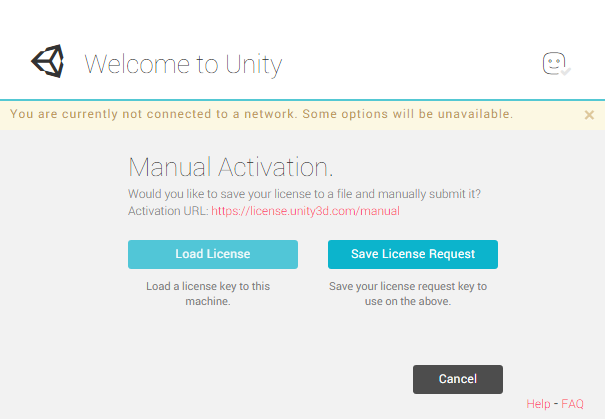
Guarde el archivo de solicitud de licencia seleccionando el botón Save License Request. Guarde el archivo en un directorio de su elección. (Asegúrese de recordar dónde guarda el archivo. En este ejemplo, el archivo de licencia se está guardando en la carpeta Documents).

Una vez que presiona el botón Save, el archivo se guarda y debería ver la siguiente notificación en la parte superior de la ventana.

El archivo de solicitud de licencia que acaba de crear está vinculado a la máquina en la que lo generó. Este archivo de licencia no funcionará en ninguna otra máquina. El archivo de licencia dejará de reconocer una máquina que haya sido reformateada o que haya tenido cambios de hardware.
Los siguientes pasos requieren acceso a internet. Si su máquina no tiene acceso a Internet, puede activar su licencia en una máquina que sí tiene acceso copiando el archivo a la otra máquina, activando la licencia siguiendo los siguientes pasos y luego copiando el archivo nuevamente a su máquina para usar Unity.
- Ir a la página Manual Activation. Una nueva ventana aparecerá:
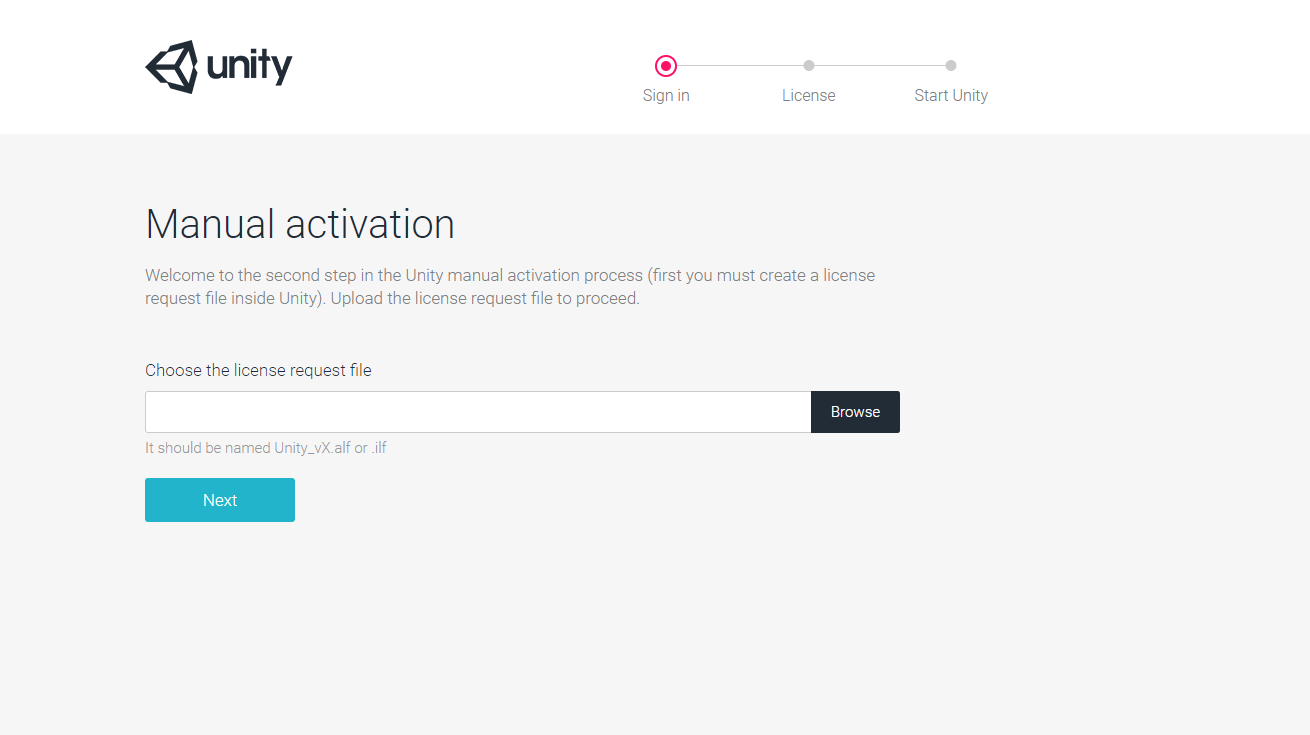
- Haga clic en el botón Browse para elegir el archivo que guardó en su carpeta Documents, y luego haga clic en el botón Next. La siguiente ventana aparecerá.

En este ejemppo, estamos licenciando las versiones Plus o Pro de Unity.
- Ingrese el número serial.

Nota: En esta ventana se ha ocultado el número de serie. Haga clic en el botón Next.
- Oprima__Download license file__. Esto guardará el archivo de licencia en la ubicación que seleccione.

- Regresa a Unity. Haga clic en el botón __ Load license__ para cargar el archivo del número de serie que se descargó.

Esto abrirá sus directorios dentro de su disco duro.
- Ahora, seleccione el archivo que acaba de descargar y haga clic en OK. ¡Un gracias!" Aparecerá la ventana. Presione el botón Start Using Unity para continuar.
Nota: Algunos navegadores pueden agregar “.xml” al nombre del archivo de licencia. Si este es el caso, deberá eliminar esta extensión antes de intentar cargar el archivo de licencia.
Si ya ha activado Unity y, por ejemplo, necesita actualizar su licencia, consulte la página Administrando su licencia de Unity.
Para mayor asistencia, por favor contactar support@unity3d.com.
- 2017–09–06 Page amended with limited editorial review
- Activación de Licencias actualizada en Unity 2017.2